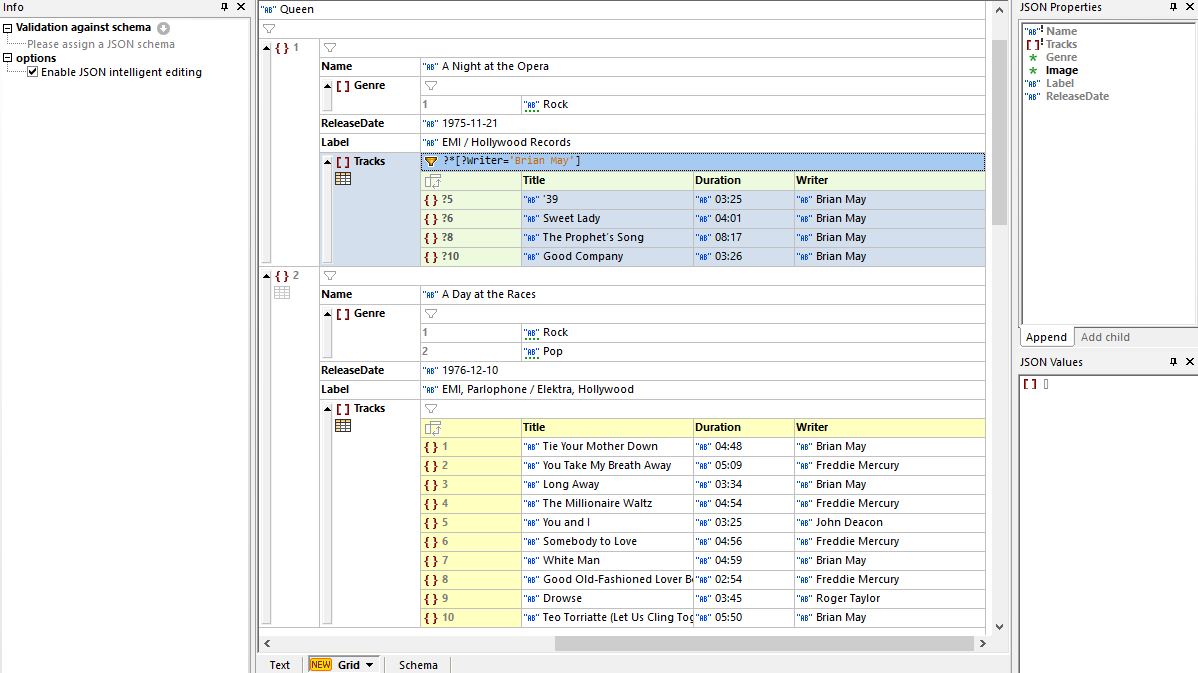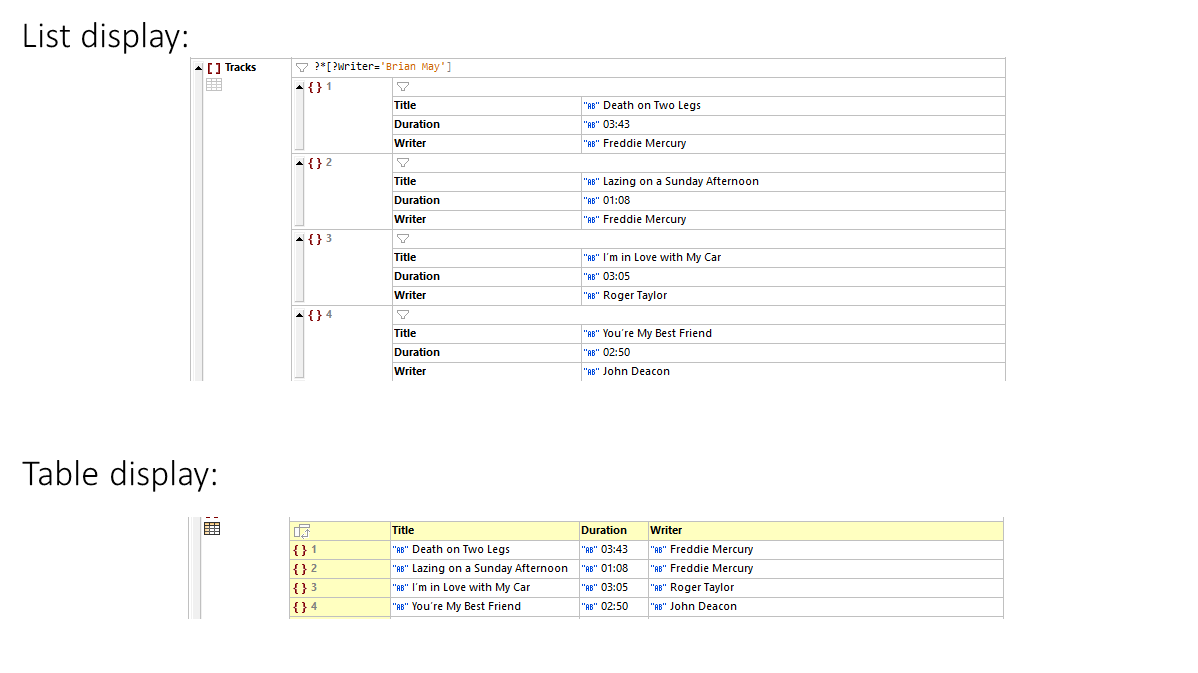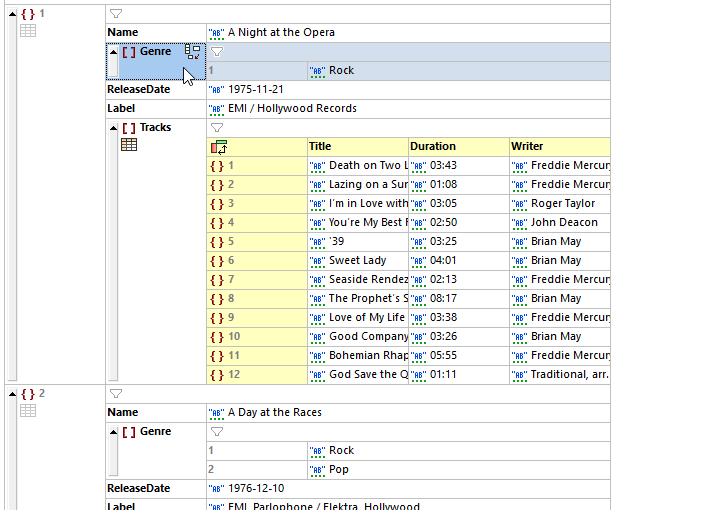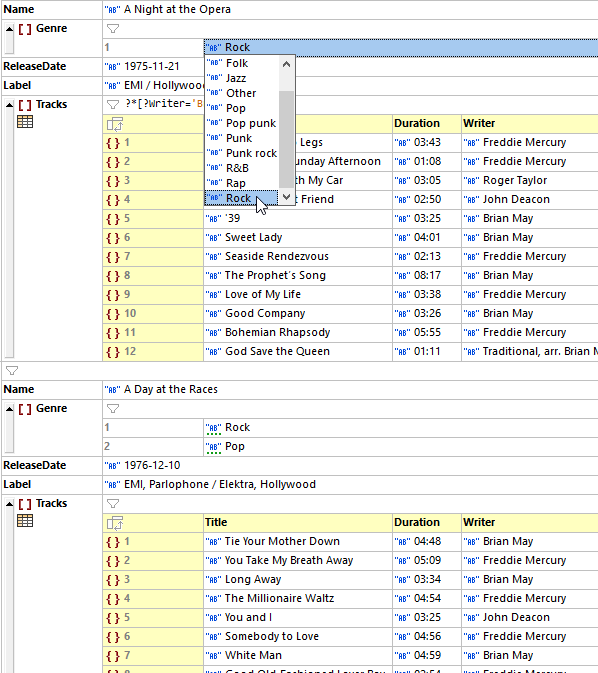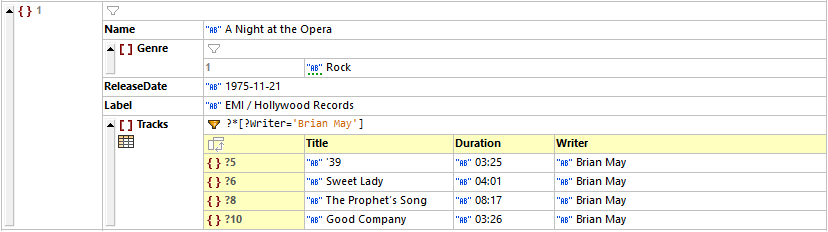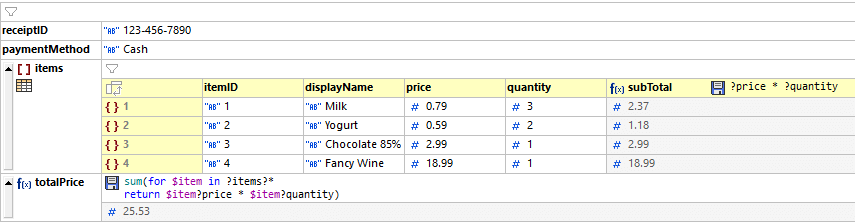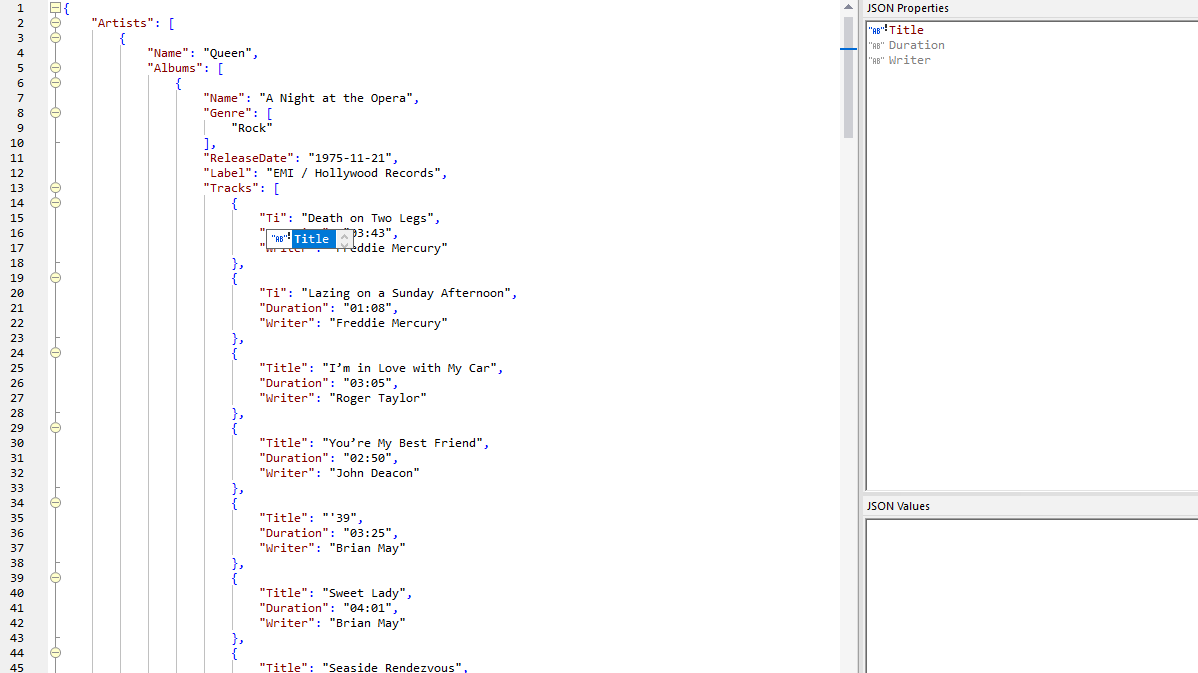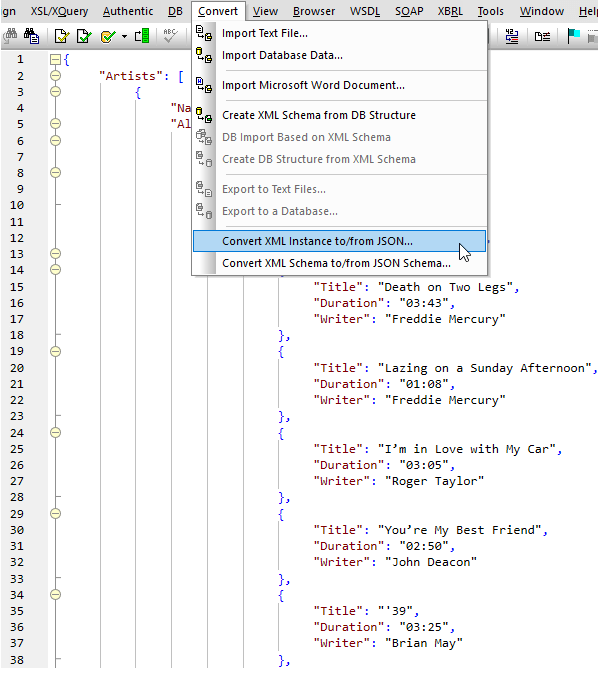XMLSpy contient un Afficheur JSON révolutionnaire appelé JSON Grid. Cet Afficheur JSON vous apporte un mode graphique facile à comprendre de votre fichier JSON avec des fonctions d’édition plus puissantes, comme une détection automatique de type, des filtres XQuery pour modifier le mode, des formules XQuery pour générer une sortie supplémentaire depuis les données JSON, etc. Tout cela rend l’affichage de JSON plus rapide et plus simple qu’un éditeur basé sur texte.
Découvrez cet article dans analyser les données dans le Mode Grille JSON pour un aperçu plus détaillé.
L’afficheur JSON propose une représentation graphique de la structure de document qui est immédiatement plus simple à comprendre que le code correspondant dans le mode texte, en particulier pour des documents longs et complexes avec plusieurs niveaux imbriqués d’arrays et d’objets.
Le Mode Grille contient un mode table qui regroupe des données sous le même array ou le même objet pour une compréhension rapide et une édition rapide et vous pouvez basculer entre les deux affichages, par exemple :
Le Mode Grille JSON vous permet de modifier ou de réorganiser aisément la structure du document par glisser/déposer. Des touches actives dans chaque cellule apportent des raccourcis pour les tâches les plus courantes d’affichage, de filtrage et d’édition. Au cours de l’édition, ces touches permettent d’ajouter rapidement un item enfant, de changer un type, de passer entre le mode de table et de liste, etc.
Pour une édition plus rapide, l’afficheur JSON détecte automatiquement les valeurs string, nombre, booléenne, et null pendant la saisie. D’autres types peuvent être sélectionnés manuellement dans le cadre de la cellule.
Le Mode Grille a plusieurs raccourcis de touches de clavier facile à retenir pour rendre l’édition aussi rapide que possible, vous permettant de continuer la saisie sans avoir besoin de la souris. Un menu contextuel activé par la touche droite est aussi disponible afin que vous puissiez éditer en utilisant votre approche préférée.
S’il existe un Schéma JSON associé à votre document, JSON View propose un remplissage automatique sur la base de ce schéma pendant la saisie, et les types de données sont déterminés automatiquement sur la base du schéma également.
Les filtres et les formules JSON Grid
Des filtres et formules XQuery dans le Mode JSON Grid vous permet d’utiliser des expressions XQuery 3.1 pour filtrer les composants qui sont affichés dans le mode et calculer les résultats qui peuvent être stockés dans le document.
Chaque table dans JSON Grid contient un filtre qui vous permet de manipuler l’affichage des objet et arrays. Par exemple, dans la capture ci-dessus, un filtre a été appliqué à un array afin que seuls les pistes écrites par Brian May sont affichées. Il est facile de basculer entre des cellules filtrées et non filtrées en cliquant l’icône du filtre. Lorsque vous enregistrez le fichier, vos filtres sont stockés dans les métadonnées pour des consultations ultérieures. Ils ne touchent pas au contenu du document.
Une formule vous permet de générer la sortie (ensembles de nœuds ainsi que des calculs) et pour afficher la sortie. Ci-dessous, un exemple utilisant une formule XQuery pour calculer le prix des items. Cliquer sur l’icône Enregistrer car la formule vous permet de stocker la sortie de la formule dans le document. Ainsi, les formules dans le Mode JSON de XMLSpy ouvrent de nouvelles possibilités : la capacité d’avoir un contenu calculé dynamiquement dans des documents JSON.
Il est également facile de consulter les documents utilisant le visionneur JSON basé sur texte dans XMLSpy. En outre, vous avez la possibilité de passer entre le mode Texte et le mode Grille. Les deux options d’affichage JSON vous permettent de comprendre la structure et le contenu du fichier JSON grâce à la numérotation de ligne, la coloration syntaxique, le pliage de source, etc.
Le mode Texte de l'éditeur JSON fournit une coloration de la syntaxe, une numérotation des lignes, un pliage de la source, un signet, etc. facilitant la recherche et la compréhension de votre code JSON, et la recherche et l'édition de chaînes. Vous pouvez aussi profiter des outils d’édition intelligents.
La vérification de la syntaxe et la validation JSON dans le guide vous aide à faire des éditions valides. Toutes les erreurs sont recensées dans la fenêtre Messages multi-onglets qui comprend aussi un hyperlien à l'erreur dans votre document et au JSON schéma lié, ce qui simplifie énormément le dépannage.
Outre l'affichage et l'édition JSON, le logiciel prend en charge la conversion en un clic entre les fichiers JSON et XML ou YAML. Cela vous permet, par exemple, de convertir rapidement un fichier XML en JSON pour le transport avec JavaScript, ou de convertir les données reçues dans un format JSON pour valider XML. Vous pouvez choisir de convertir un seul fichier ou d'effectuer une conversion JSON en masse dans la fenêtre Projet. Cette fonction fait de XMLSpy un produit qui ne se limite pas à un simple Visionneur JSON en ligne de base.
Un bon visualiseur JSON doit faciliter l'exploration, la modification et la validation des données JSON grâce à un formatage clair et des outils visuels utiles. Les fonctionnalités JSON avancées d'Altova XMLSpy répondent à ces critères grâce à un mode JSON Grid visuel qui vous permet de visualiser, de comprendre et de modifier les données JSON dans un format structuré, similaire à celui d'un tableur. Il inclut également la coloration syntaxique, des aides à la saisie intelligentes et la validation par rapport au schéma JSON, ce qui le rend idéal pour la visualisation simple et l'analyse de données complexes.
Oui. Tandis que certains outils en ligne permettent uniquement de visualiser les données JSON, certains logiciels permettent non seulement de les visualiser, mais aussi de les modifier directement dans une interface visuelle ou textuelle. XMLSpy est un exemple de logiciel offrant des options d'édition JSON textuelle et visuelle.
Contrairement aux outils en ligne de base, un visualiseur JSON téléchargeable tel que XMLSpy offre une multitude de fonctionnalités avancées qui vont au-delà de la simple visualisation du contenu des fichiers JSON.
En plus de la visualisation JSON, il permet de générer des fichiers JSON, de convertir entre JSON, XML et YAML, de modifier JSON et JSON Schema, et même de développer XSLT et XQuery pour une utilisation avec JSON.
Le visualiseur JSON téléchargeable ci-dessous est facile à installer et disponible pour un essai gratuit de 30 jours sans carte de crédit.
Pour rendre les données JSON plus lisibles, vous pouvez utiliser un visualiseur ou un éditeur JSON qui formate et organise clairement les données. Altova XMLSpy rend cela particulièrement facile grâce à son mode JSON Grid unique, qui affiche les données JSON dans une mise en page claire, semblable à un tableau, au lieu d'un texte brut. Chaque paire clé-valeur est soigneusement disposée dans des cellules, et vous pouvez développer ou réduire les structures imbriquées pour vous concentrer sur ce qui vous intéresse. Cette vue sous forme de grille améliore non seulement la lisibilité, mais vous permet également de modifier, trier et valider vos données JSON en quelques clics, rendant même les fichiers complexes lisibles et faciles à utiliser.